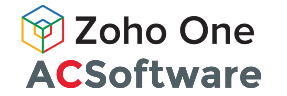Há duas coisas que fazem qualquer pessoa clicar em um aplicativo: quão simples é usar para usa-lo e o quão eficaz é lidar com o problema que ele pretende solucionar. Um design intuitivo aprimora a simplicidade, concentrando-se na experiência do usuário.
Você encontrará isso nos aplicativos que usa todos os dias. Por exemplo, um site de comércio eletrônico pode exibir produtos relacionados ou comumente comprados com o item que você pesquisou. Em termos técnicos, chamamos isso de preenchimento automático de um campo com base na entrada em outro campo. Esses campos podem ou não estar contidos no mesmo formulário.
A lógica por trás disso é muito fácil de entender – basta armazenar, buscar e exibir. Para demonstrar o quão útil é o recurso de preenchimento automático, vamos considerar o aplicativo de restaurante do Zoho Creator. E se você pudesse exibir imagens com base na seleção de menu de um hóspede? Seria útil quando os clientes compram diretamente de seus tablets ou telefones.
Vamos ver como fazer isso em três etapas fáceis.
Formulário 1 – Digite e faça o upload.
Crie um formulário com dois campos: um para conter o nome dos pratos no seu menu e outro para carregar uma imagem do prato.

Dica 1 – Não pare com nomes e imagens. O Zoho Creator suporta 24 tipos de campos diferentes para atender às suas especificações exatas.
Formulário 2 – Crie o menu.
Seja criativo. Pense nos campos que deseja e arraste e solte-os para criar seu menu. Por fim, adicione o campo ‘Adicionar anotações ao seu formulário’ para exibir a imagem.

Dica 2 – O campo de notas pode ser usado para exibir qualquer tipo de dados. Você pode usá-lo para gerar informações automaticamente ou ocultá-las com base na entrada do usuário.
Busque e exiba a imagem.
Nesta etapa, você buscará a imagem no primeiro relatório do formulário e a exibirá no segundo formulário, com base na seleção de menu do usuário. Você precisará do URL da imagem para fazer isso.
Obtendo o endereço da imagem: um URL da imagem aponta para a imagem na internet. Se parece com isso:

Relatório do formulário 1 -> Clique com o botão direito do mouse na imagem para obter o endereço da imagem.
Buscar a imagem:
o ID e a extensão do arquivo são diferentes para cada imagem. Para exibir a imagem, você precisará construir uma tag de imagem. Como você deseja exibir a imagem somente quando o cliente seleciona um item no menu, você adicionará o script no segmento Na entrada do usuário do módulo Produto do segundo formulário.

Dica 3 – O Zoho Creator possui várias funções integradas e variáveis de sistemas que podem ser úteis quando você estiver criando um aplicativo.
Fácil, não é? Por mais clichê que possa parecer, a menor das coisas faz grandes diferenças. Você pode adicionar muitos recursos fáceis de usar ao seu aplicativo e, ao fazer isso, agregar mais valor aos seus clientes. Você consegue pensar em outros recursos que tornarão seu aplicativo mais intuitivo? Por favor, deixe-nos saber nos comentários abaixo.
Não perca tempo, inicie sua avaliação gratuita do Zoho One, contando sempre com o apoio da equipe da ACSoftware.
ACSoftware revenda e distribuidora Zoho no Brasil. – Fone / WhatsApp (11) 4063 9639.